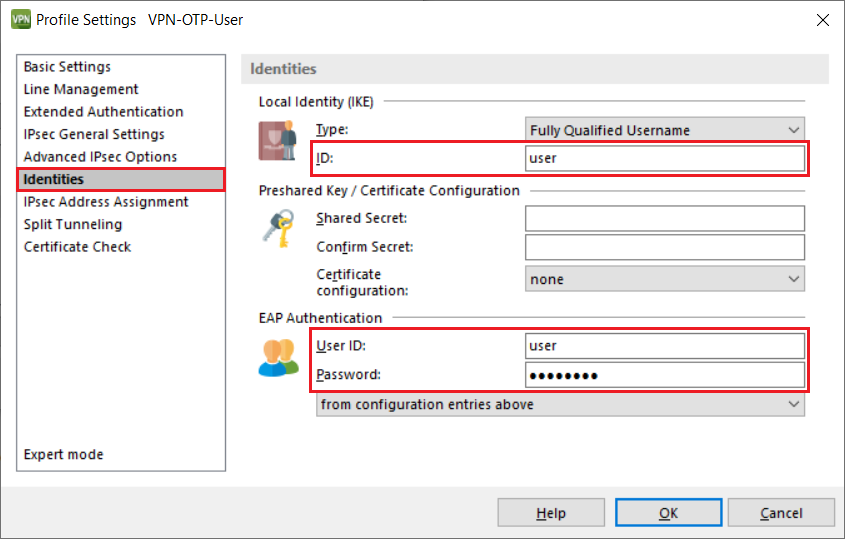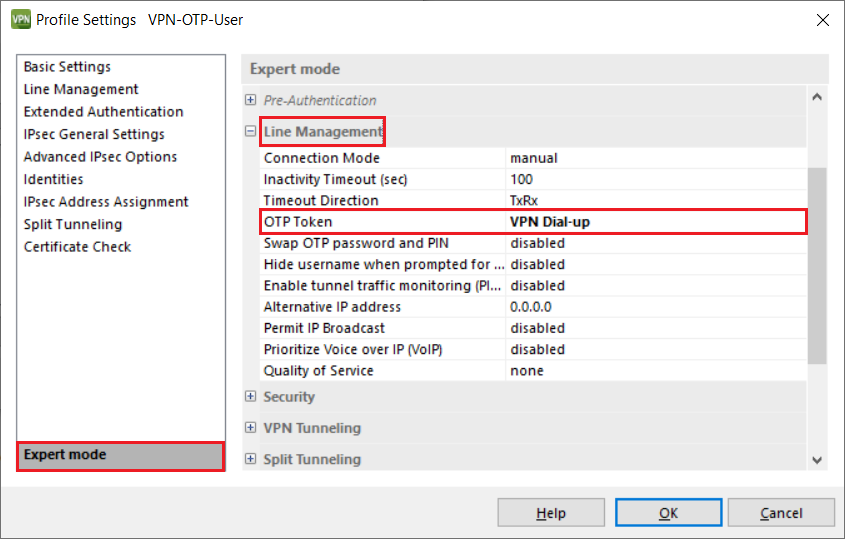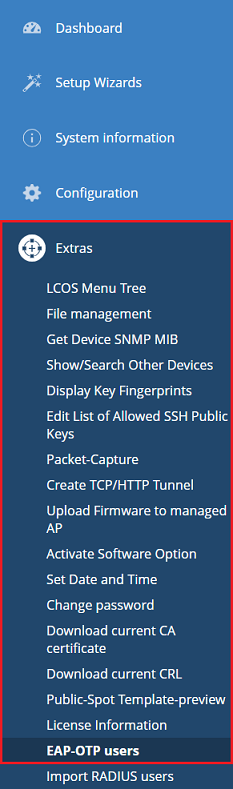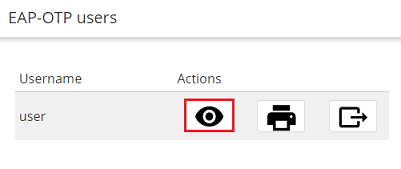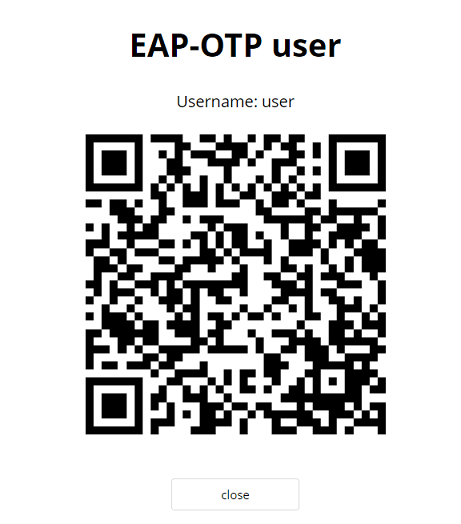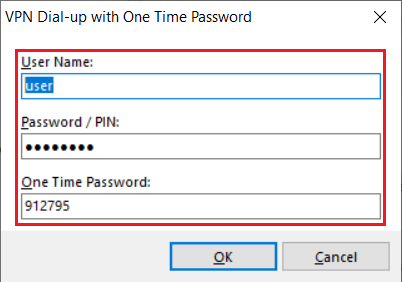...
5.13 Wechseln Sie in den Reiter Identities und tragen den Benutzer-Namen des RADIUS-Benutzers als Local Identity sowie den Namen des OTP-Benutzers als Benutzername für die EAP Authentication ein. Zusätzlich muss für die EAP Authentication ein beliebiges Passwort hinterlegt werden, da das Feld nicht leer bleiben darf.
5.14 Wechseln Sie in den Expertenmodus Expert mode, klicken auf Verbindungssteuerung Line Management und wählen bei OTP - Token die Option VPN Dial-Einwahlup aus.
5.15 Die Einrichtung der VPN-Verbindung im Advanced VPN Client ist damit abgeschlossen. Bestätigen Sie die manuell vorgenommenen Änderungen mit einem Klick auf OK.
...
6.1 Verbinden Sie sich per WEBconfig mit dem Router und wechseln in das Menü Extras → EAP-OTP-Benutzer.
6.2 Klicken Sie bei dem Benutzer auf das "Augen-Symbol", um den QR-Code anzuzeigen.
6.3 Scannen Sie den QR-Code mit einer Authenticator-App ein. Es werden nun OTP-Codes generiert und in der App angezeigt.
6.4 Beim Aufbau der VPN-Verbindung wird nun das in Schritt 3.5 vergebene Passwort des RADIUS-Benutzers als auch das von der Authenticator-App angezeigte Einmalpasswort (OTP) abgefragt.